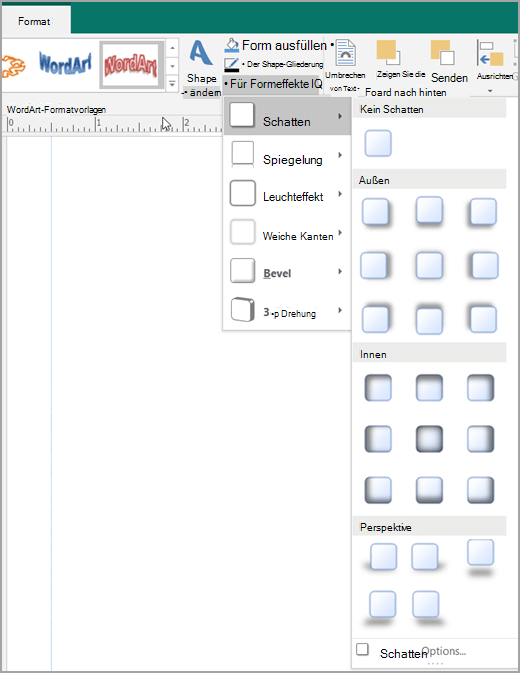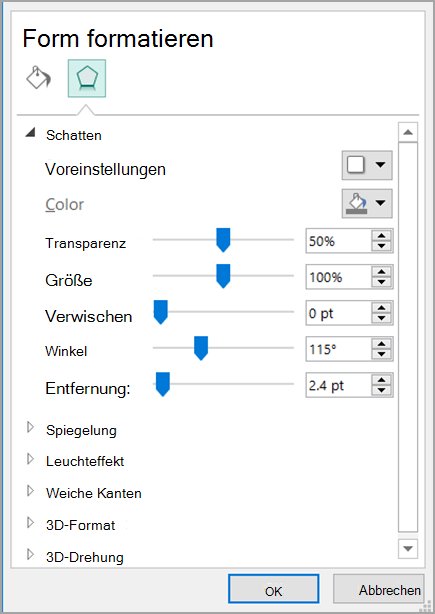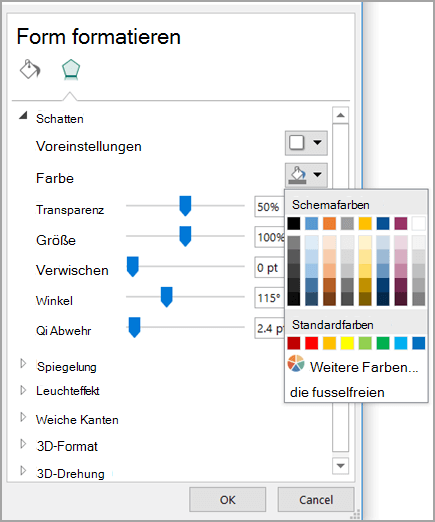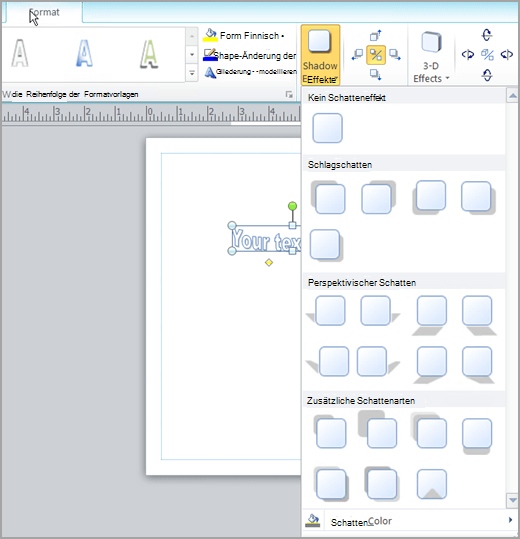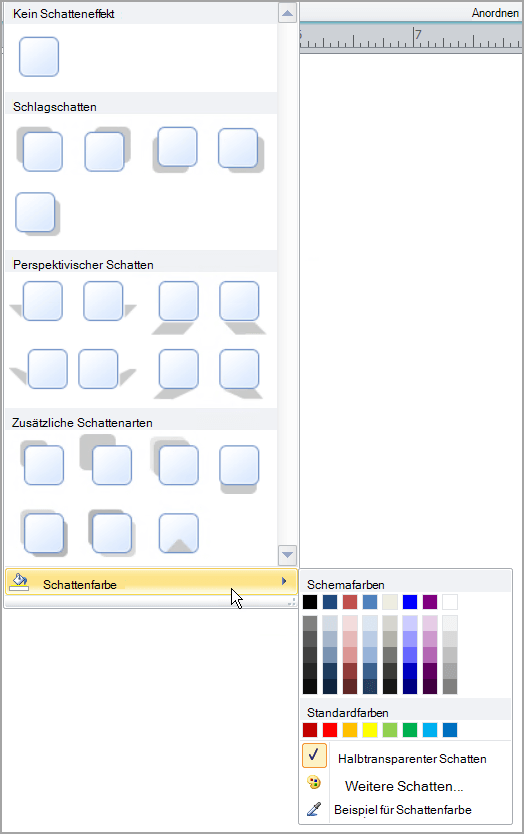Wichtig: Nach Oktober 2026 wird Microsoft Publisher nicht mehr unterstützt. Microsoft 365 Abonnenten haben keinen Zugriff mehr. Erfahren Sie mehr über die Einstellung von Publisher.
In Publisher können Sie Bildern, AutoFormen, WordArt oder Textfeldern einen Schatteneffekt hinzufügen.
-
Wählen Sie die Bild, AutoForm, WordArt oder Textfeld aus, die Sie ändern möchten.
-
Klicken Sie auf der Registerkarte Format auf Texteffekte oder Formeffekte > Schatten.
-
Führen Sie eine der folgenden Aktionen aus:
Hinzufügen oder Entfernen eines Schattens
-
Um einen Schatten hinzuzufügen, klicken Sie auf die gewünschte Schattenart.
-
Klicken Sie zum Entfernen eines Schattens auf Kein Schatten.
Ändern der Richtung des Schattens
-
Um die Richtung eines Schattens zu ändern, klicken Sie auf einen Schatten, der in die gewünschte Richtung wechselt.
Ändern des Schattenabstands vom Objekt
-
Klicken Sie auf Schattenoptionen, und bewegen Sie dann im Dialogfeld Form formatieren den Schieberegler Abstand , um den gewünschten Effekt zu erhalten.
Ändern der Farbe eines Schattens
Klicken Sie auf Schattenoptionen, und klicken Sie dann im Dialogfeld Form formatieren auf den Pfeil neben Farbe.
-
Um in eine Farbe im Farbschema zu wechseln, klicken Sie auf eine der acht Farben, die in der ersten Zeile angezeigt werden.
-
Wenn Sie zu einer Farbe wechseln möchten, die nicht im Farbschema vorhanden ist, klicken Sie auf die gewünschte Farbe. Wenn Sie weitere Farben anzeigen möchten, klicken Sie auf Weitere Farben, und klicken Sie dann auf die Registerkarte Standard oder die Registerkarte Benutzerdefiniert.
-
Um die Schattenfarbe so zu ändern, dass Sie durch sie sehen können, bewegen Sie den Schieberegler Transparenz , um den gewünschten Effekt zu erhalten.
-
-
Wählen Sie die Bild, AutoForm, WordArt oder Textfeld aus, die Sie ändern möchten.
-
Klicken Sie auf der Registerkarte Format auf Schatteneffekte.
-
Führen Sie eine der folgenden Aktionen aus:
Hinzufügen oder Entfernen eines Schattens
-
Um einen Schatten hinzuzufügen, klicken Sie auf die gewünschte Schattenart.
-
Klicken Sie zum Entfernen eines Schattens auf Kein Schatteneffekt.
Ändern der Richtung des Schattens
-
Um die Richtung eines Schattens zu ändern, klicken Sie auf einen Schatten, der in die gewünschte Richtung wechselt.
Ändern des Schattenabstands vom Objekt
-
Klicken Sie auf eine der vier Nudge Shadow-Schaltflächen .
Jedes Mal, wenn Sie auf Nudge Shadow klicken, verschiebt sich der Schatten um einen Punkt weiter vom Objekt.
Ändern der Farbe eines Schattens
Klicken Sie auf Schattenfarbe. Das Farbauswahlfeld wird angezeigt.
-
Um in eine Farbe im Farbschema zu wechseln, klicken Sie auf eine der acht Farben, die in der ersten Zeile angezeigt werden.
-
Wenn Sie zu einer Farbe wechseln möchten, die nicht im Farbschema vorhanden ist, klicken Sie auf die gewünschte Farbe. Wenn Sie weitere Farben anzeigen möchten, klicken Sie auf Weitere Schattenfarben, und klicken Sie dann auf die Registerkarte Standard oder die Registerkarte Benutzerdefiniert.
-
Um die Schattenfarbe so zu ändern, dass Sie sie durchschauen können, klicken Sie auf Halbtransparenten Schatten.
-
-
Wählen Sie die Bild, AutoForm, WordArt oder Textfeld aus, die Sie ändern möchten.
-
Klicken Sie auf der Symbolleiste Formatierung auf Schattenart
Hinzufügen oder Entfernen eines Schattens
-
Um einen Schatten hinzuzufügen, klicken Sie auf die gewünschte Schattenart.
-
Klicken Sie zum Entfernen eines Schattens auf Kein Schatten.
Ändern der Richtung des Schattens
-
Um die Richtung eines Schattens zu ändern, klicken Sie auf einen Schatten, der in die gewünschte Richtung wechselt.
Ändern des Schattenabstands vom Objekt
-
Klicken Sie auf Schatteneinstellungen und dann auf eine der vier Nudge Shadow-Schaltflächen . Jedes Mal, wenn Sie auf Nudge Shadow klicken, verschiebt sich der Schatten um einen Punkt weiter vom Objekt.
Ändern der Farbe eines Schattens
Klicken Sie auf Schatteneinstellungen, und klicken Sie dann auf den Pfeil neben Schattenfarbe
-
Um in eine Farbe im Farbschema zu wechseln, klicken Sie auf eine der acht Farben, die in der ersten Zeile angezeigt werden.
-
Wenn Sie zu einer Farbe wechseln möchten, die nicht im Farbschema vorhanden ist, klicken Sie auf die gewünschte Farbe. Wenn Sie weitere Farben anzeigen möchten, klicken Sie auf Weitere Schattenfarben, und klicken Sie dann auf die Registerkarte Standard oder die Registerkarte Benutzerdefiniert.
-
Um die Schattenfarbe so zu ändern, dass Sie sie durchschauen können, klicken Sie auf Halbtransparenten Schatten.
-